Jak duálně spustit Windows 11 a Linux na vašem PC nebo notebooku
Různé / / August 04, 2021
Chcete nainstalovat Windows 11 a Linux distro na svůj notebook nebo počítač? V dnešním průvodci probereme proces duálního spouštění Windows 11 a Linux na vašem PC. Díky možnosti duálního spouštění můžete snadno přepínat mezi různými operačními systémy a pokračovat ve svých produktivních úkolech. Dual boot PC je zvláštní výhodou pro lidi, kteří mají přístup k jedinému hardwaru notebooku nebo počítače, ale chtějí pro své požadované potřeby použít jiný OS.
Společnost Microsoft nedávno vydala náhled pro vývojáře systému Windows 11 pro všechny uživatele. Podle oficiálního prohlášení to bude také oficiální vydání na konci tohoto roku. Existuje zásadní vylepšení systému Windows 11 z Windows 10, například nový atraktivní design, zabezpečení, aplikace pro Android atd. Ale to není nejlepší OS pro každého, protože podle vašich preferencí je k dispozici mnoho OS. V takovém případě, pokud dáváte přednost Linuxu před Windows, nebo pokud si přejete ponechat oba operační systémy na vašem PC, můžete na svém počítači použít dual boot Windows 11 a Linux.
Zde vás provedu nezbytnými kroky k vytvoření oddílu a instalaci Linuxu na stroj se dvěma bootovacími systémy. Požadavek na instalaci Linuxu a Windows 11 ve scénářích dvou bootů-minimálně 8 GB úložiště USB flash disku pro instalaci OS. Než budete pokračovat, ponechejte zálohu systému v externím úložišti, protože pokud se něco pokazí, můžete data ve svém systému načíst.

Obsah stránky
-
Jak duálně spustit Windows 11 a Linux na vašem PC
- Předpoklady
- Krok 1: Vytvoření instalačních souborů systému Linux na jednotce USB Flash
- Krok 2: Vytvoření oddílu pro duální zavaděč
- Krok 3: Instalace Linuxu s Windows 11 jako zavaděč Dual Boot
- Jak přepínat mezi Linuxem a Windows 11
- Závěr
Jak duálně spustit Windows 11 a Linux na vašem PC
Laskavě zkontrolujte, zda instalujete stabilní verzi Windows 11, protože někdy to může způsobit problém při instalaci Linuxu na váš počítač. Linux je však pohlcující operační systém, který je kompatibilní s většinou hardwarových zařízení. Většina lidí používá Windows jako primární operační systém na svém PC, takže můžete mít potíže s ovládáním Linuxu, ale jakmile jej použijete, budete vědět, jak je Linux uživatelsky přívětivý a snadný. K tomu patří veškerý kredit funkci dual-boot loader, ve které můžeme použít jak operační systém v jednom počítači, tak i notebooku.
Předpoklady
Abyste mohli ve svém počítači nebo notebooku duálně spustit Windows 11 a Linux, musíte se ujistit, že jsou pokryty následující věci.
- Nabijte svůj notebook nebo počítač alespoň na 70%.
- Pro instalaci OS mějte Pendrive 8 GB nebo 16 GB po ruce.
- Linuxová distribuce ISO soubor a Windows 11 ISO instalační soubor.
- Uchovávejte zálohu důležitých dat na samostatném pevném disku/disku.
Krok 1: Vytvoření instalačních souborů systému Linux na jednotce USB Flash
Před instalací duálního zavaděče potřebujeme USB disk. Také musíme z USB flash disku vytvořit zaváděcí disk, přes který nainstalujeme Linux do našeho systému. Mnoho z nás používá tento proces před instalací systému Windows prostřednictvím jednotky. Zde jsou kroky k vytvoření jednotky USB flash pro instalaci médií:
- Vyhledejte nejnovější verzi Ubuntu a stáhněte si ji do počítače. K dispozici je mnoho verzí, ale zde musíme stáhnout Ubuntu 21.04. Většina kroků je však pro druhou verzi stejná, ale tato verze je kompatibilní s Windows 11. Stáhněte si soubor a ujistěte se, že verze pro stahování by měly být v příponě souboru ISO.
- Poté potřebujeme nástroj, který vytvoří zaváděcí USB disk ze stažených souborů ISO. Rufus si opět můžete stáhnout jako nástroj.
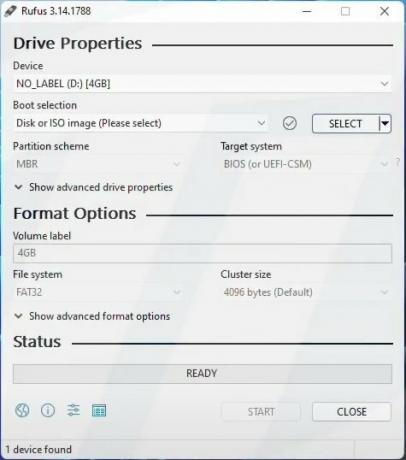
- Nyní připojte jednotku USB a poté spusťte Rufus, abyste vytvořili zaváděcí jednotku. Poté klikněte na Vybrat a vyberte iso soubor Ubuntu 21.04 (ostatní pole se vyplní automaticky).
- Poté klikněte na Start a poté ve vyskakovacím okně klikněte na OK. Počkejte, až bude operace dokončena.
- Po dokončení procesu znovu klikněte na OK. Nyní je USB připraveno k instalaci.
Krok 2: Vytvoření oddílu pro duální zavaděč
Po výše uvedeném kroku musíme na disku vytvořit oddíl, na který nainstalujeme duální zaváděcí zavaděč na samostatný disk. Partition znamená virtuální rozdělení disku a jeho oddělení různými disky.
- Klepněte pravým tlačítkem myši na nabídku Start a poté ze seznamu vyberte položku Správa disků.
- Nyní v okně Správa disků uvidíte seznam dostupných oddílů ve vašem systému. Ignorujte diskový oddíl malé velikosti, protože jej nelze použít v zavaděči s dvojitým zaváděním.
- Poté vytvořte nový oddíl, klikněte pravým tlačítkem na primární oddíl a poté klikněte na zmenšit.
- Poté na svém novém disku potřebujete alespoň 24 GB místa. Opět vyberte velikost podle požadavku, což nemusí mít vliv na budoucí instalaci softwaru.
- Když vyberete požadovaný prostor, automaticky se odečte z primární jednotky a vytvoří nový oddíl.
Krok 3: Instalace Linuxu s Windows 11 jako zavaděč Dual Boot
Po dokončení dvou úkolů je čas nainstalovat Linux do vašeho systému. Linux se nainstaluje do nového oddílu, který jste vytvořili. Dále znovu připojte zaváděcí USB disk, plugin a ujistěte se, že do vašeho zařízení není připojeno žádné jiné úložné zařízení. Může to poškodit vaše data na tomto disku.
- Klikněte na nabídku Start a poté přejděte na možnost Napájení a poté vyberte Restartovat. Můžete také použít alternativu k tomuto kroku, přejděte na nastavení v počítači, poté klikněte na systém, poté vyberte možnost Obnovení a poté klikněte na tlačítko Restartovat nyní.
- Po spuštění vám systém poskytne možnosti pro použití zařízení. Vyberte USB disk jako možnost, kterou jste vložili stisknutím klávesy Enter.

-
Dále se otevře okno Ubuntu a nainstalujte jej do svého systému vyberte Nainstalujte si Ubuntu z okna.

- Nyní postupujte podle pokynů na obrazovce (základní podrobnosti, jako je rozložení klávesnice, připojení Wifi atd.), Dokud se nezobrazí okno typu instalace.
- V okně Další vyberte první možnost Nainstalovat Ubuntu vedle Správce spouštění systému Windows. Automaticky nainstaluje Linux na novou jednotku, kterou jste vytvořili ve výše uvedeném kroku, aniž by došlo k vymazání nebo ovlivnění jakékoli jiné jednotky.
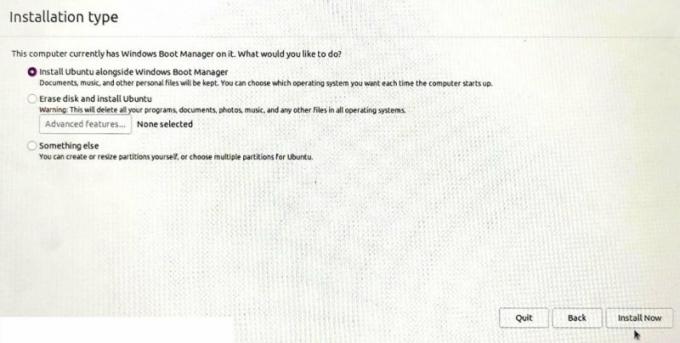
- Poté postupujte podle několika dalších pokynů na obrazovce v instalačním nastavení, například Region. Počkejte, až bude instalace dokončena.
Jak přepínat mezi Linuxem a Windows 11
Nyní je na vašem počítači nainstalován Linux, ale možná jej nebudete moci použít, pokud je v nastavení systému BIOS vybrán oddíl systému Windows. Protože ve výchozím nastavení otevře pouze Windows 11, pokud se také potýkáte s tímto problémem, opravte jej podle níže uvedené metody.
Reklamy
- V počítači přejděte na nastavení a poté klikněte na systém. Poté vyberte Obnovení a poté klikněte na Restartovat nyní.
- Nyní klikněte na Poradce při potížích a poté na Rozšířené možnosti. Poté vyberte Nastavení firmwaru UEFI.
- Přesměruje vás na nastavení UEFI/BIOS vašeho systému. Nyní stisknutím klávesy F1 vstupte do nastavení systému BIOS.
- Možná se nastavení liší, protože to závisí na značce počítače, ale musíme hledat možnosti spouštění na kartě konfigurace systému.
- Dále přejděte na možnost Pořadí spouštění (může mít název jako Pořadí spouštění UEFI) a poté zkontrolujte, zda je jednotka Linux nad jednotkou Windows. K přesunutí disku použijte tlačítka F5/F6.

- Jakmile provedete změnu v systému BIOS, uložte ji a ukončete nastavení systému BIOS.
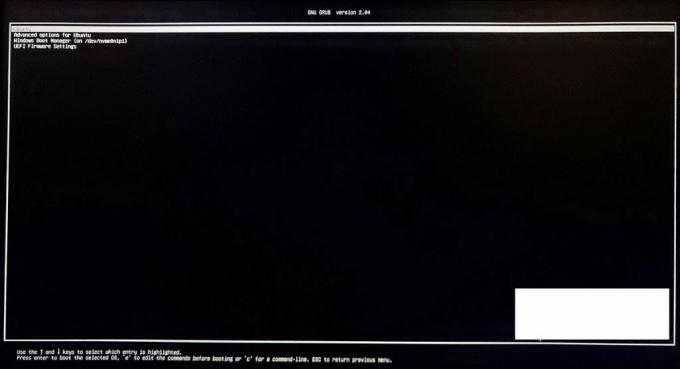
- Systém se automaticky restartuje a poté uvidíte Linux Boot Menu, které vám umožní vybrat si mezi Linuxem a Windows. Pokaždé, když restartujete systém, požádá o výběr požadovaného operačního systému z těchto dvou na vašem PC.
Závěr
Zde jsou všechny potřebné informace o tom, jak duálně spustit Windows 11 a Linux na vašem PC. Kromě toho nemůžete přenášet soubory mezi Linuxem a Windows, protože nemají přístup k ostatním jednotkám. Soubor musíte nainstalovat samostatně do každého operačního systému. A pokud se vám Linux nelíbí, můžete oddíl odstranit ze správy disků a pro Windows můžete k odstranění použít GParted. Pokud se vám informace líbí, podělte se o své názory a zkušenosti v komentářích níže.
- Jak pořídit snímek obrazovky v Linuxu?
- Jak spustit Android na Linuxu pomocí virtuálního počítače
- Mohu ze systému Windows 11 přejít na systém Windows 10? | Jak vrátit zpět?
- Zastavte automatické aktualizace ve Windows 11
- Opravte chybu „Wi-Fi nemá platnou konfiguraci IP“

![Opravit problém s automatickým ukládáním dokumentů Google [Řešení problémů]](/f/23ed2b5e5379dffe68c80f756e6eaee4.jpg?width=288&height=384)

